So beheben Sie den MBR (Master -Boot -Datensatz) in Windows 10
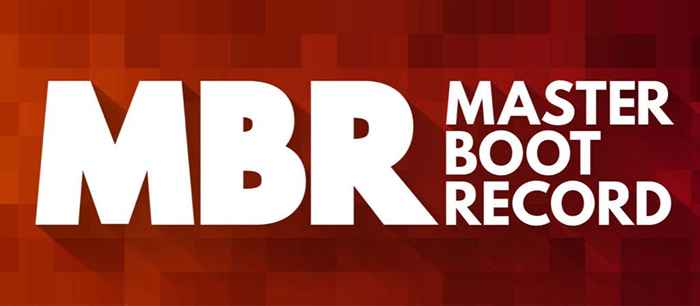
- 1303
- 81
- Susanne Stoutjesdijk
Der MBR (Master -Boot -Datensatz) ist eine Reihe von Informationen im allerersten Sektor Ihres bootfähigen System -Festplattens. Es gibt dem Computer mit, wo er das Betriebssystem (oder Systeme) ermittelt und im Speicher laden kann. Wenn mit dem MBR etwas schief geht, können Sie möglicherweise nicht normal booten. Wenn Sie einen kaputten MBR haben, finden Sie hier die effektivsten Möglichkeiten, die MBR zu beheben.
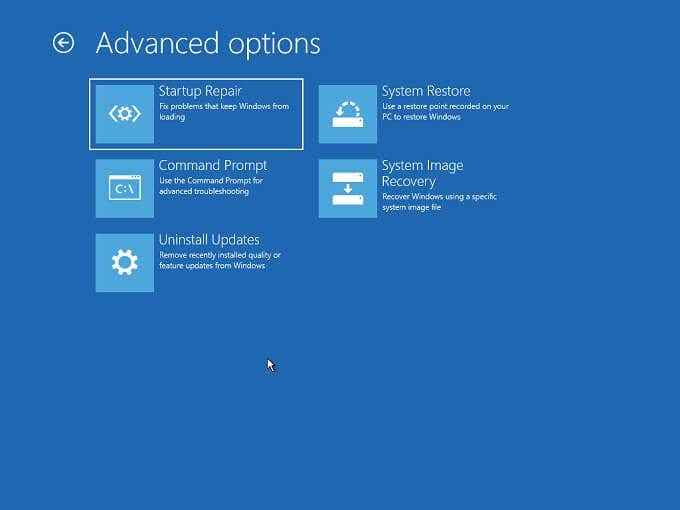
Unter fortgeschrittenen Optionen finden Sie Fehlerbehebung > Startreparatur.
Befolgen Sie alle Eingabeaufforderungen und warten Sie, bis der Prozess fertig ist. Dies kann sehr lange dauern, da Windows den MBR erstellt, indem die gesamte Festplatte gescannt wird. Am Ende des Prozesses sollten die Dinge jedoch wieder normal funktionieren.
Verwenden Sie die Eingabeaufforderung, um den MBR zu beheben
Sie können die Eingabeaufforderung in Windows verwenden, um eine MBR -Reparatur manuell zu initiieren. Wenn Sie beim Starten von Windows auf den automatischen Reparaturbildschirm stoßen und die Eingabeaufforderung lieber verwenden möchten, wählen Sie Erweiterte Optionen > Fehlerbehebung > Eingabeaufforderung stattdessen.
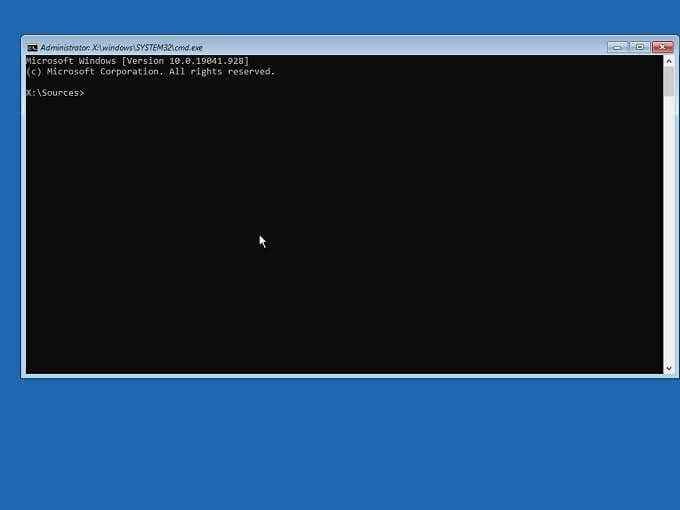
Sobald Sie sich an der Eingabeaufforderung befinden, können Sie ein Tool namens BootREC (Boot Recovery) verwenden, um den MBR zu beheben.
Erstens, Typ Bootrec /Fixmbr und drücke Eingeben. Nach einer Weile sollten Sie die Meldung „Die Operation erfolgreich abgeschlossen sehen.”
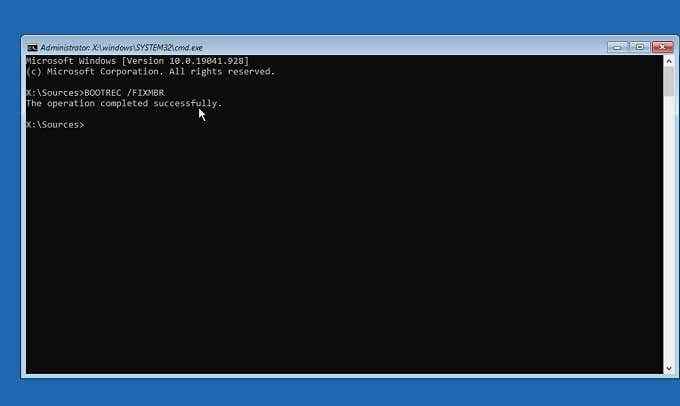
Herzlichen Glückwunsch, Sie haben den MBR repariert, aber Ihr Computer kann sich trotzdem weigern, das System jetzt neu zu starten, wenn Sie das System jetzt neu gestartet haben.
Also, nur um sicher zu sein, Typ Bootrec /Fixboot und drücke Eingeben.
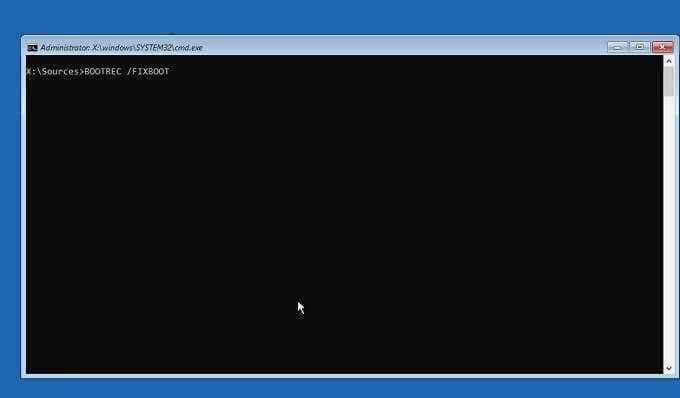
Nachdem Sie die gleiche Bestätigungsnachricht wie oben erhalten haben, können Sie den Computer neu starten, um festzustellen, ob die Dinge wieder so sind, wie sie sein sollten.
Verwenden Sie eine bootfähige Windows -Festplatte, um den MBR zu beheben
Was ist, wenn Ihr MBR so kaputt ist, dass Sie nicht einmal Windows 10 erhalten können, um Ihnen die automatische Reparaturoption beim Start zu zeigen? Es sind nur wenige Optionen geöffnet, wenn dies der Fall ist.
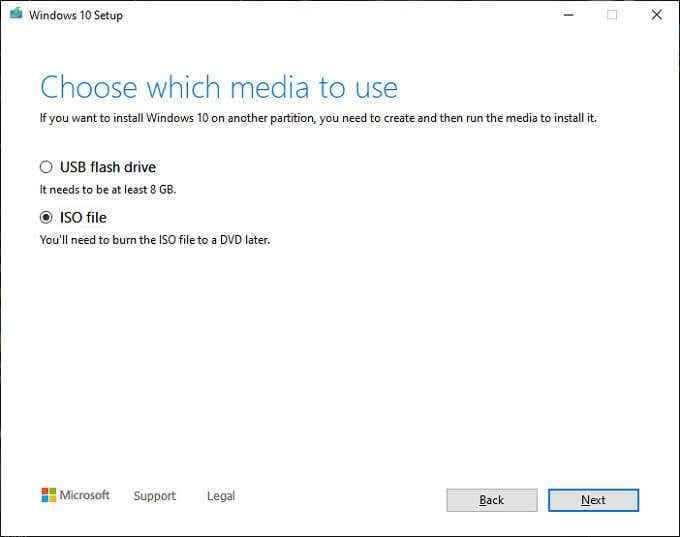 Das Windows Media Creation Tool
Das Windows Media Creation Tool Wenn Sie nur einen Neuanfang wünschen und keine kritischen Informationen haben möchten, ist die schnellste Lösung, Ihr Startlaufwerk zu löschen und Windows neu zu installieren. Dies empfehlen wir besonders, wenn ein beschädigter MBR nur ein Teil Ihrer allgemeinen Probleme ist. Wenn Sie mit mehreren Fehler und Problemen in Fenstern zu kämpfen haben.
Wenn Sie, soweit Sie wissen. Starten Sie einfach über die Windows 10 -Installationsmedien und entscheiden Sie sich stattdessen für die Reparatur „Installation“, um Ihren Computer zu reparieren.
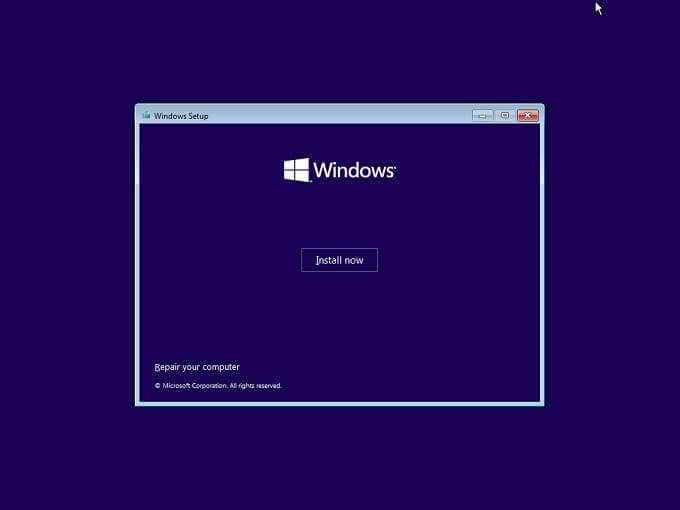
Sobald Sie die Reparatur auswählen, haben Sie die gleiche Option zur Fehlerbehebung wie oben beschrieben. Sie können auch die Eingabeaufforderung unter auswählen Fehlerbehebung > Erweiterte Optionen und verwenden Sie dann dieselben Anweisungen, um die MBR über die oben genannte Eingabeaufforderung zu beheben.
Wenn Sie keine geeigneten, bootfähigen Windows 10 -Medien haben und wissen möchten, wie Sie es selbst erstellen möchten, sehen Sie sich an, wie Sie ein Windows 10 -Start -USB -Wiederherstellungslaufwerk erstellen können.
Wenn der MBR wiederholt beschädigt ist
Wenn Sie mit Ihrem MBR wiederholte Korruptionsprobleme konfrontiert haben, müssen Sie nach einem Täter suchen. Wenn Sie einen mechanischen Antrieb verwenden, kann die MBR -Korruption das Ergebnis eines unsachgemäßen Stromradfahrens sein. Wenn sich Ihr Computer jedes Mal ausgeschaltet hat, wenn Sie darauf zurückkehren, möchten Sie möglicherweise in Betracht ziehen, eine unterbrechungsfreie Stromversorgung (UPS) zu kaufen, um schlechten Stromdiensten entgegenzuwirken.
Wiederholte MBR -Korruption kann auch das Ergebnis einer fehlerhaften Festplatte sein. Dies gilt insbesondere für mechanische Festplatten, die anfälliger für das Versagen sind als moderne Solid-State-Laufwerke (SSDs). Wenn Sie vermuten, dass Ihre Festplatte schuld ist, lesen Sie Ihre Festplatte nach Fehlern, um praktische Ratschläge zu erhalten, wie Sie sicherstellen können, dass die Dinge noch gut gehen müssen. Wenn Ihre Festplatte fehlschlägt, machen Sie eine Sicherung Ihrer wichtigsten Daten und nutzen Sie dies möglicherweise als Gelegenheit, um auf ein SSD zu aktualisieren.

Wenn es weder die Festplatte noch die schuldige Energieversorgungsunternehmen ist, könnte sich auch ein fehlerhafter Netzteil (PSU) hinter dem Computer schalten, der plötzlich ausschaltet. Eine Überhitzungs -CPU, die den Schutz auslöst, tötet die Kraft sofort ab und erfolgt, wenn Ihre Kühllösung nicht mehr richtig funktioniert.
Verhinderung von MBR -Korruption
Mit Ausnahme eines physischen Antriebsausfalls können Sie die anderen Ursachen von MBR weitgehend verhindern. Stellen Sie sicher.
Wie oben erwähnt, können Sie auch sicherstellen.
- « Was ist Microsoft Power Automate und kostenlose Vorlagen zum Herunterladen?
- So aktivieren Sie Untertitel und Live -Transkription im Zoom »

